教你怎样简单的转换音视频及图片格式
1、百度搜索“格式工厂”,会出来好多,随便挑一个下载安装就可以啦。
下载安装很简单,这里就不再赘述。

2、安装好之后,打开软件,可以看到简洁的工作页面。
有视频、音频、图片、光驱设备\DVD\CD\ISO、高级,这几个种类。


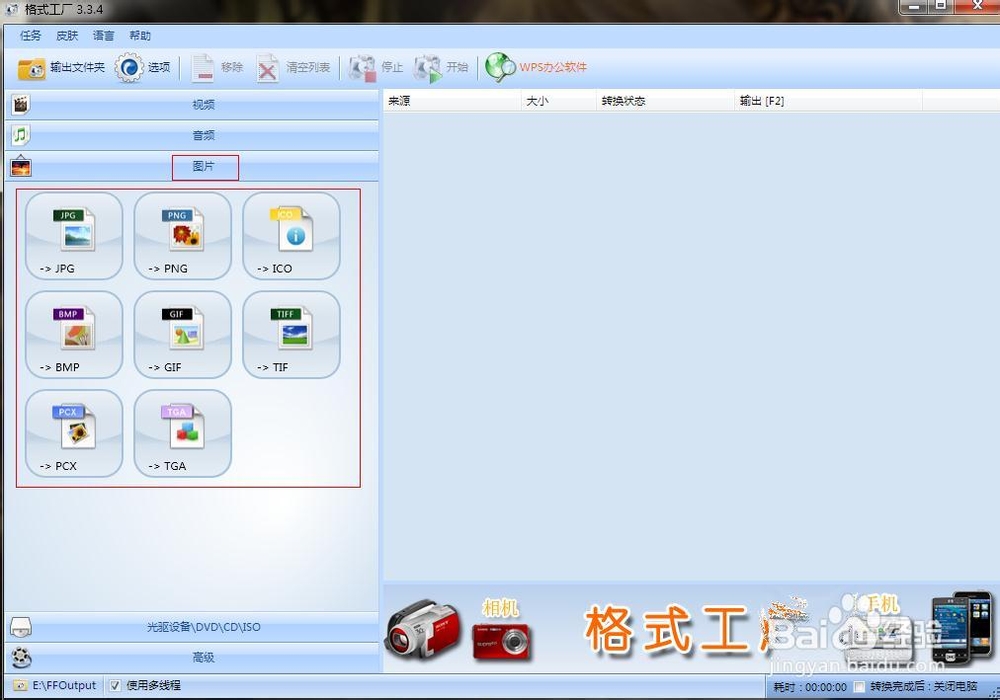

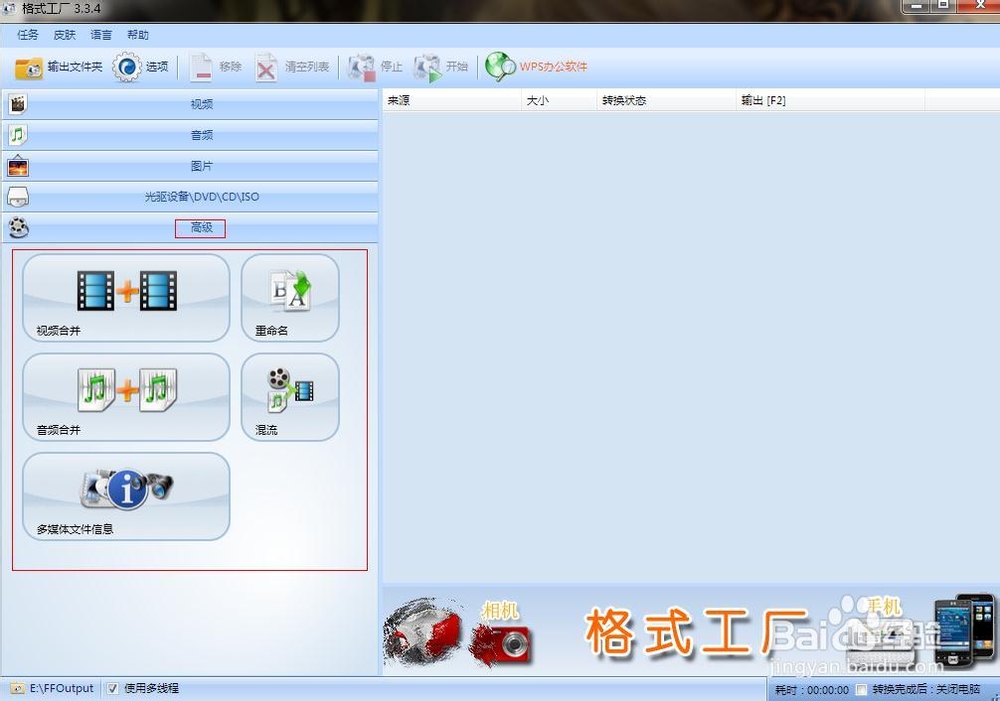
3、下面开始示范,把一首歌曲的MV转换成音频格式。
示范文件:《下弦月》歌曲MV
文件格式:flv
转换格式:mp3
选择 音频——MP3
这里注意,选择的是要转换成为的格式,而不是文件本身的格式


4、在跳出来的对话框里选择 添加文件
如果要转换的文件都在一个文件夹里,可以选择 添加文件夹

5、选择输出配置和输出文件夹
也可以不选择,一般默认配置就好

6、如果只想要一部分,可以选择 截取片段
边看边听,选择出需要的部分,然后点确定

7、都选择好之后就可以点 确定 了

8、选中文件,然后点击上面的 开始 按钮,这样就开始转换了
转换完成之后桌面右下角会弹出来提示框,并且有提示音响起


9、点击 输出文件夹
转换完成的文件就出来啦
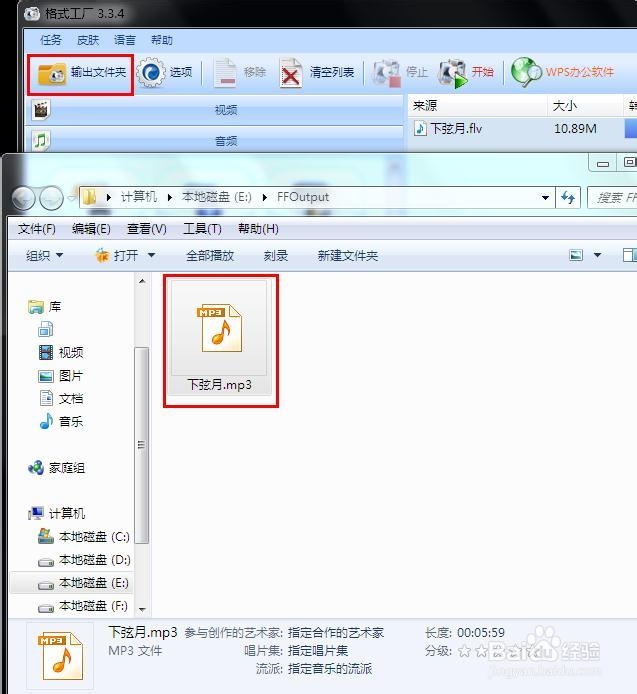
10、希望以上所写能对大家有所帮助O(∩_∩)O~
声明:本网站引用、摘录或转载内容仅供网站访问者交流或参考,不代表本站立场,如存在版权或非法内容,请联系站长删除,联系邮箱:site.kefu@qq.com。
阅读量:117
阅读量:170
阅读量:118
阅读量:36
阅读量:138